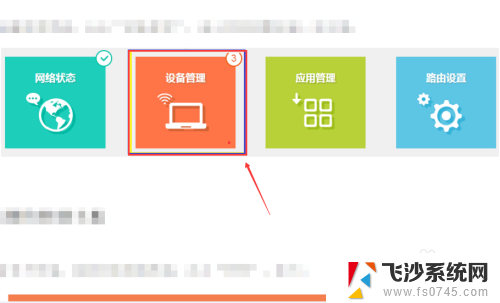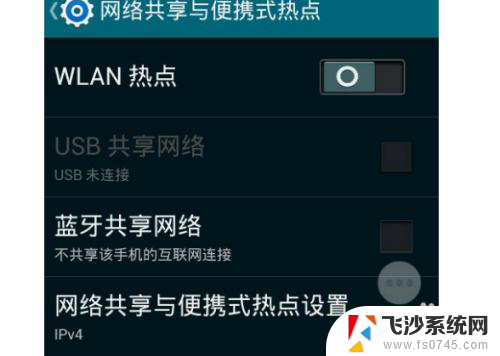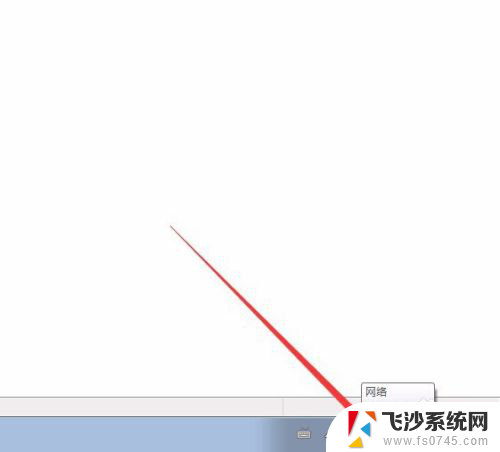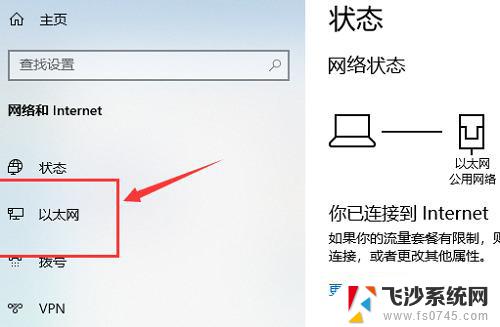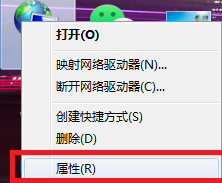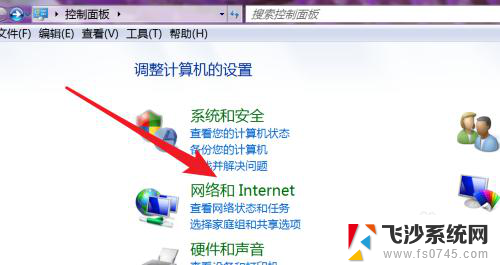怎样设置宽带上网时间 家庭宽带上网时间自由设置方法
更新时间:2024-01-02 09:47:47作者:xtang
随着互联网的普及和家庭宽带的广泛应用,如何合理设置宽带上网时间成为了许多家庭关注的问题,对于家庭而言,合理设置宽带上网时间不仅可以帮助管理家庭成员的网络使用,还能保障家庭成员的身心健康。怎样才能实现家庭宽带上网时间的自由设置呢?本文将为大家介绍一些方法和技巧,帮助大家更好地管理家庭宽带上网时间,提供一个健康和谐的网络环境。
方法如下:
1. 本例中使用了华为手机,打开“华为应用”,找到“智能家居”。
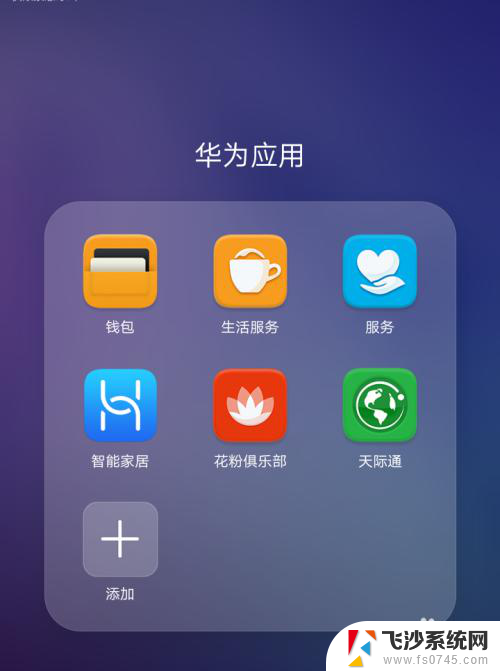
2. 点击“智能家居”,弹出路由器图标界面。
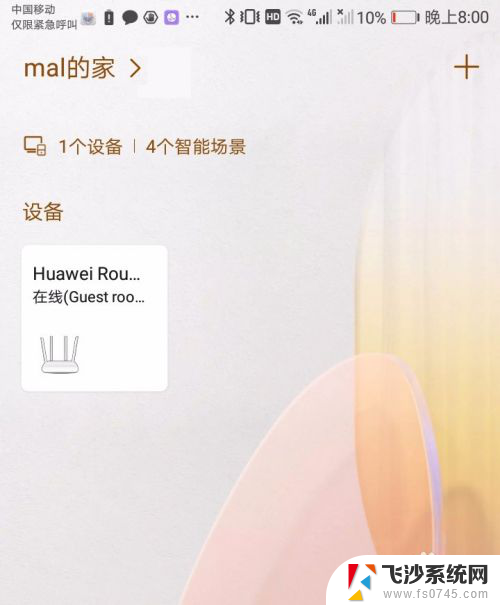
3. 点击路由器图标,出现如下界面。
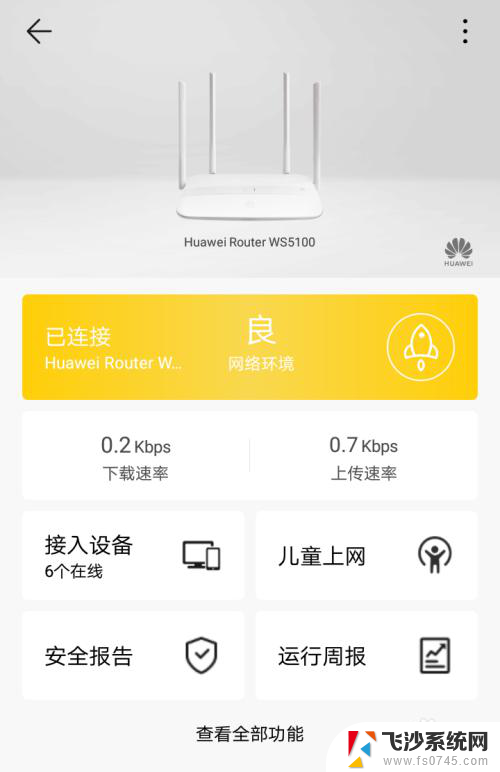
4. 在上图界面中,点击下面的“查看全部功能”。在功能列表中选择“定时开关”。
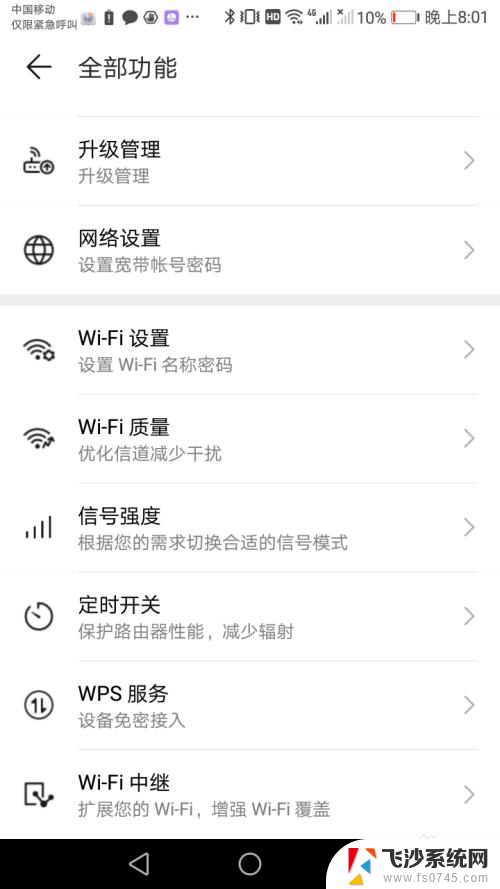
5. 在“定时关闭”界面的下方,点击“新建”。出现“编辑时段”界面。设置开始断网时间,本例中设置了晚上23:30分开始断网。结束时间为第二天早上5:30. 设置结束后,点击右上角的对号。
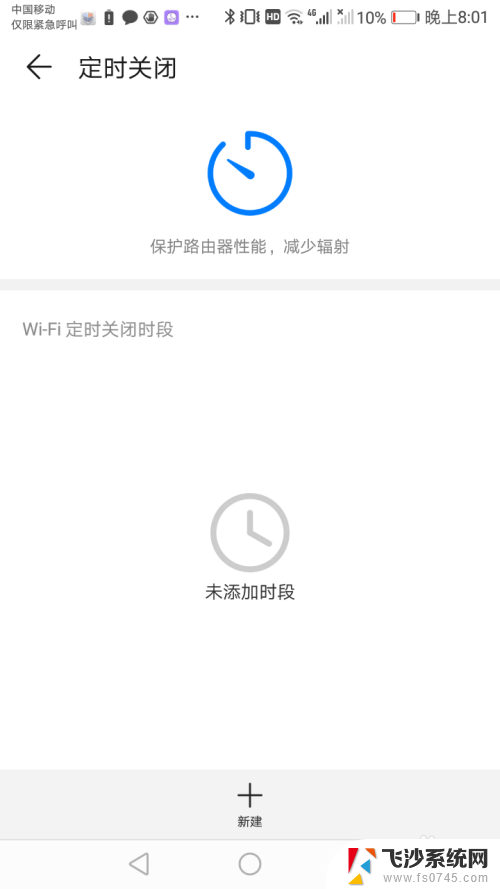
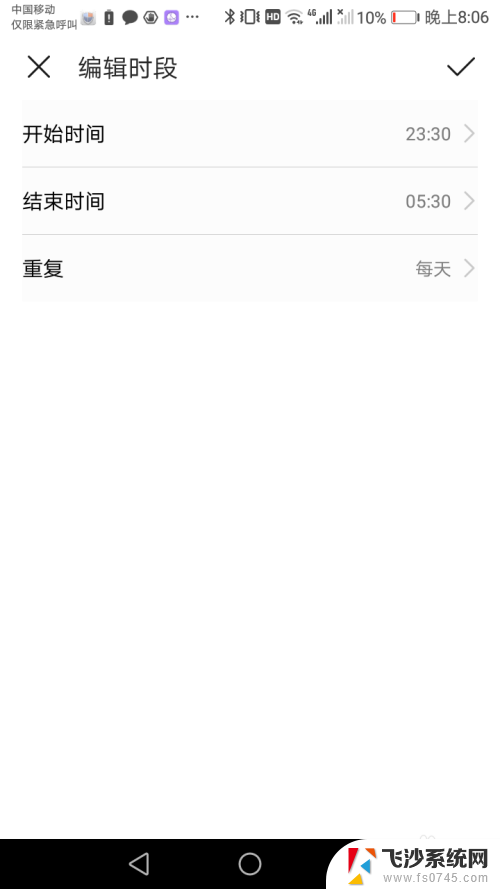
6. 这样,定时关闭时间就设置好了。您也根据您的需要,设置起来吧。
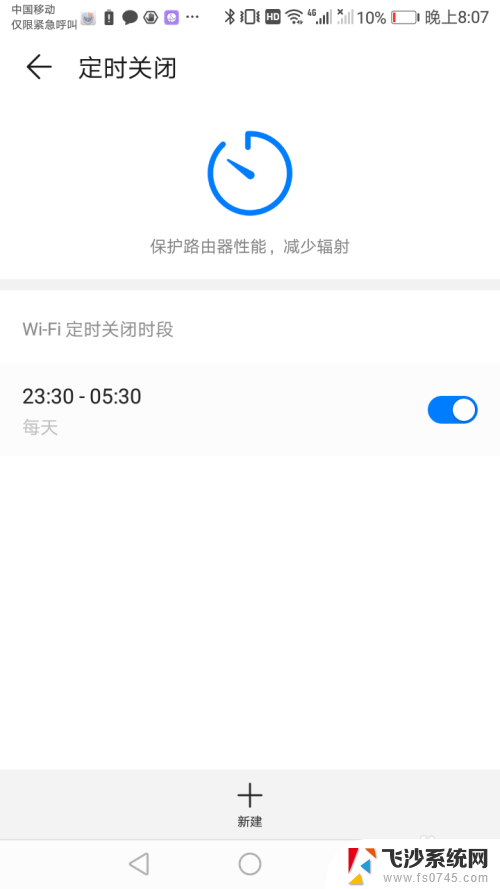
以上就是设置宽带上网时间的全部内容,如果遇到这种情况,你可以按照以上操作进行解决,非常简单快速。